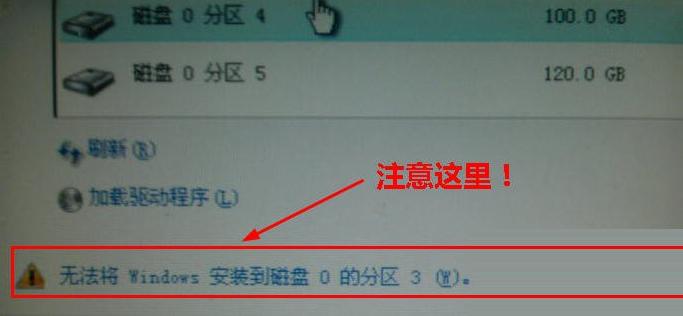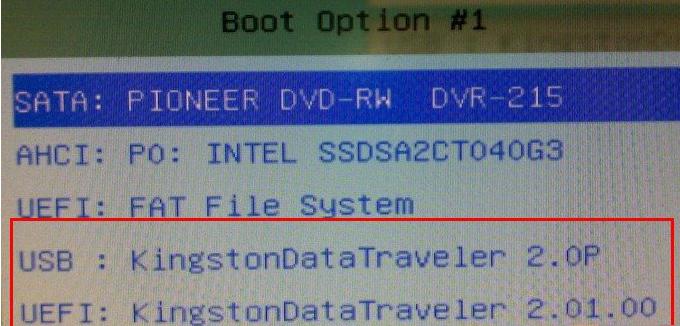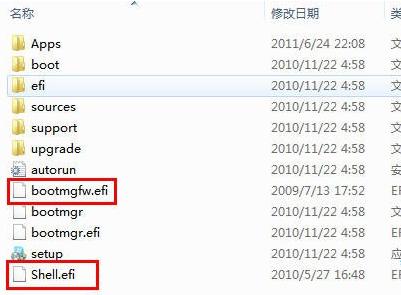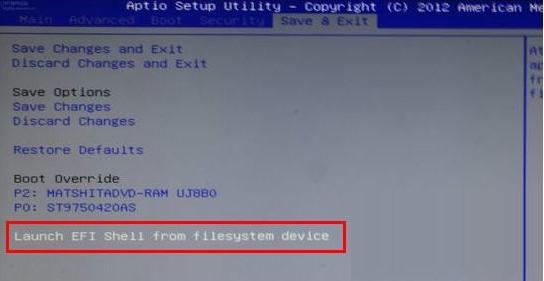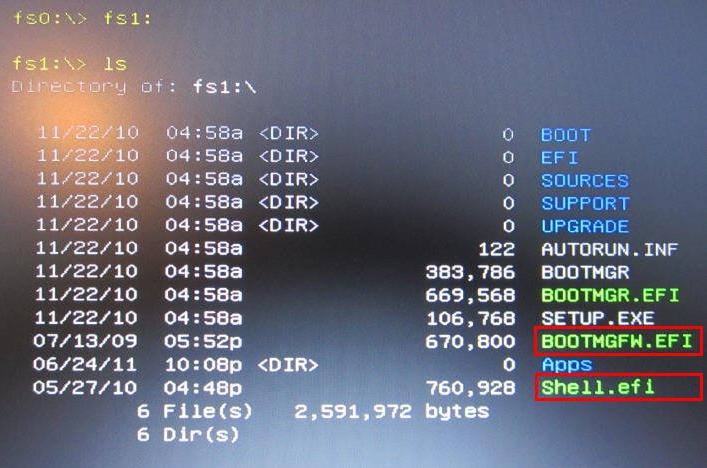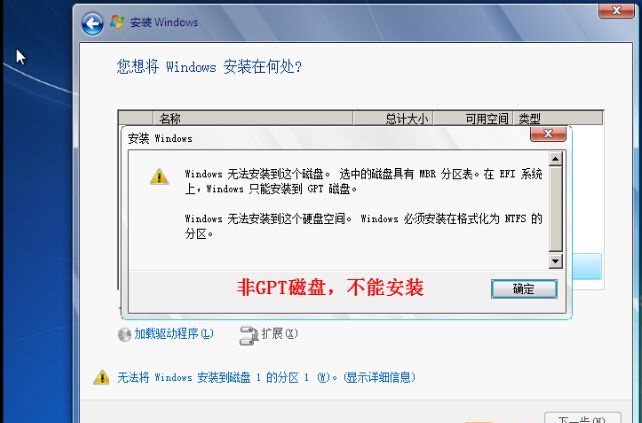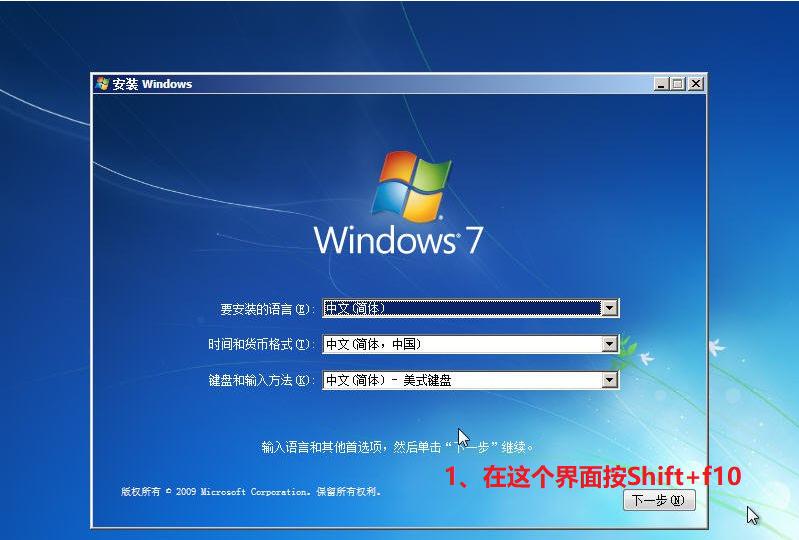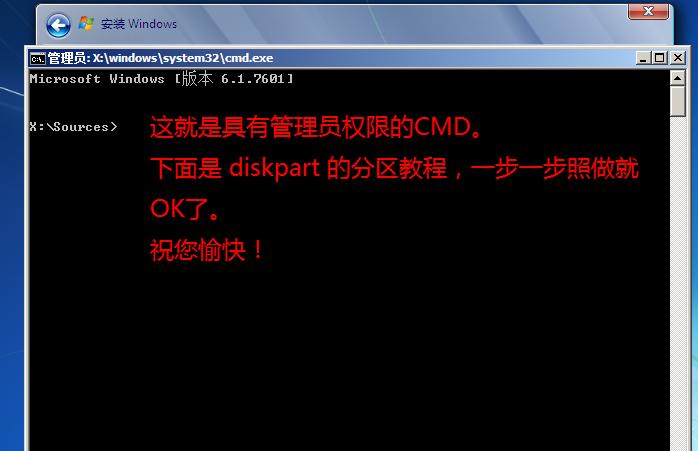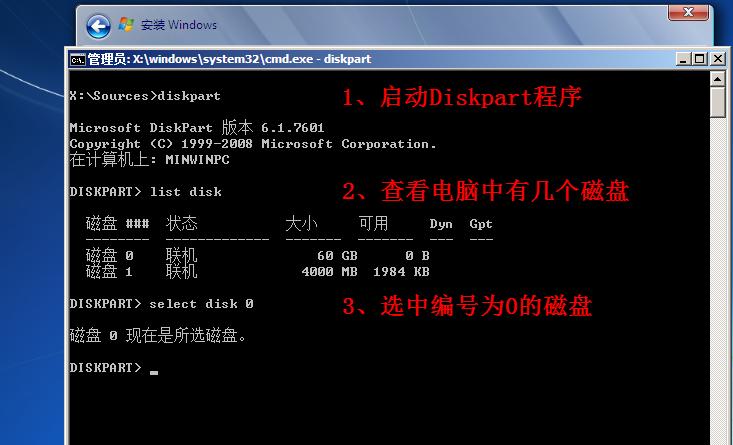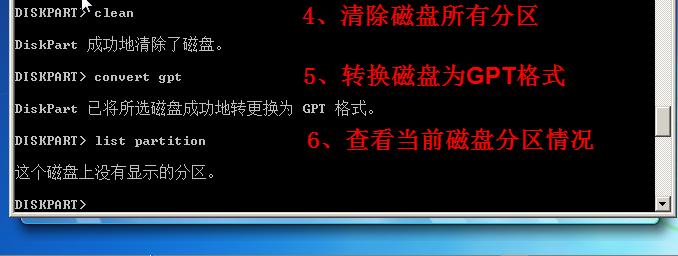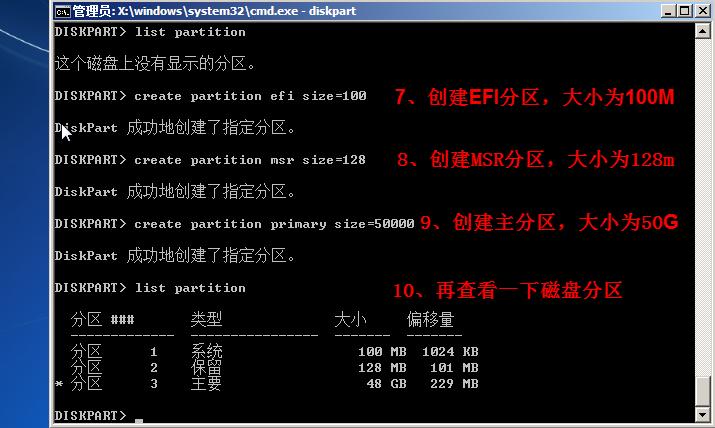uefi安裝_uefi安裝win7介紹
發布時間:2021-02-23 文章來源:xp下載站 瀏覽:
|
U盤的稱呼最早來源于朗科科技生產的一種新型存儲設備,名曰“優盤”,使用USB接口進行連接。U盤連接到電腦的USB接口后,U盤的資料可與電腦交換。而之后生產的類似技術的設備由于朗科已進行專利注冊,而不能再稱之為“優盤”,而改稱“U盤”。后來,U盤這個稱呼因其簡單易記而因而廣為人知,是移動存儲設備之一。現在市面上出現了許多支持多種端口的U盤,即三通U盤(USB電腦端口、iOS蘋果接口、安卓接口)。 現在的win10系統非常的受歡迎,但現在使用最多的系統還是win7系統,uefi+gpt的模式相比與傳統的具有更加強的性能,接下來就給大家介紹下uefi安裝win7系統的方法。 現在絕大部分的電腦都支持uefi模式,并且大多數的新電腦預裝的都是uefi模式下的win10或win8系統,如果想要在uefi模式下安裝win7要怎么操作呢?現在就給大家簡單介紹一下操作步驟。 uefi安裝win7系統: 注意事項: 1、硬盤分區需要GPT格式,win7系統鏡像需要64位,UEFI不支持32位的操作系統。(嚴謹地說,UEFI也可以引導MBR磁盤上的x64系統,但要做特殊設置。) 2、安裝要求:安裝介質必須以UEFI方式啟動電腦。切記!很多人死在這一步。如果像以前那樣啟動安裝程序,就會出現無法安裝到GPT分區的錯誤提示,從而造成安裝失敗。 3、安裝介質:光盤、U盤、移動硬盤。 ①光盤:只需要注意一點,以UEFI方式啟動電腦。 ②U盤、移動硬盤:存放安裝文件的分區必須是FAT或者FAT32分區,不能是NTFS分區。因為UEFI不認識NTFS分區。 ③Windows8或Windows10原生支持UEFI,沒問題。Windows7不一樣,如果是U盤或移動硬盤安裝,需要添加UEFI支持文件,否則不能以UEFI方式啟動。
uefi安裝載圖1
uefi載圖2 4、技術難點:如何“以UEFI方式啟動電腦”? ①BIOS中打開UEFI模式。 ②安裝介質支持UEFI啟動。 ③Windows7及其以前的系統,添加UEFI支持文件的方法: 從Windows8/10鏡像中提取Bootmgfw.efi文件,重命名為BOOTX64.EFI,拷貝到win7安裝文件的\EFI\Boot\下,沒有BOOT文件夾新建一個。 Bootmgfw.efi也可以從已經安裝好的Win8系統獲得。 ④符合前兩個條件時,啟動菜單會出現以“UEFI”標識的U盤或移動硬盤啟動項,選這一項,才會“以UEFI方式啟動電腦”!電腦不同,此項稍有差異。 如下圖:紅框中的兩個啟動項,其實是同一個U盤。要選擇下邊那個有“UEFI”標識的項。啟動后就和原來安裝系統時的方法一樣了。
uefi載圖3 第二種方法: 1、從Windows8的安裝文件中提取Shell.efi和Bootmgfw.efi文件,拷貝到安裝文件所在分區的根目錄。下圖為U盤文件結構:
uefi安裝win7載圖4 2、以UEFI方式啟動電腦,會進入UEFI Shell界面。(有的電腦BIOS中,可以選擇“Launch EFI shell from filesystem device”啟動電腦)。
uefi載圖5 3、進入UEFI Shell界面后,在 shell> 提示符后輸入命令,即可啟動windows安裝程序。如下: shell>fs0 回車,會進入系統認到的第一個磁盤分區 fs0:>ls 回車,會列出這個磁盤分區的所有文件和文件夾 如果看到了你剛才復制的Bootmgfw.efi和Shell.efi文件,說明這就是安裝文件所在分區,接著: fs0:>bootmgfw.efi 回車,熟悉的windows安裝界面就出現了。接下來和原來安裝系統一樣。 注意:如果FS0不是安裝文件所在分區,就接著查看FS1、FS2、FS3…… 如下圖(安裝文件所在分區是FS1,不是FS0):
uefi載圖6 重要:關于BIOS設置 ①打開BIOS中的UEFI支持。 把“Boot mode”項設為“UEFI only”;如果有“Lunch CSM”選項,將其設為“Enabled”。 ②關閉安全引導。 進入“Security”——“Secure Boot”,將其設為 “Disabled”。這是Windows8新引入的安全機制,不關閉不能安裝其它操作系統。 如果在安裝選擇分區時出現只能安裝到GPT的提示,如下圖,則按下面方法操作:
uefi載圖7 原因是:原來的硬盤是Mbr的,而UEFI下,系統只能安裝到GPT分區的磁盤上。 如何建立GPT磁盤?下面教程開始: 首先,用windows安裝盤啟動電腦,到下面這個界面,按Shift+F10,就會啟動具有管理員權限的CMD:
裝win7系統載圖8 下面圖片教程:
裝win7系統載圖9
uefi載圖10
裝win7系統載圖11
裝win7系統載圖12 到這里,已經OK了。 連續輸入兩次 EXIT,退出CMD。接下來就可以像原來一樣安裝系統了。 以上既是uefi安裝系統的方法,重要的是需要有耐心,操作起來也是不難的,有興趣的朋友可以試試。 U盤有USB接口,是USB設備。如果操作系統是WindowsXP/Vista/Win7/Linux/PrayayaQ3或是蘋果系統的話,將U盤直接插到機箱前面板或后面的USB接口上,系統就會自動識別。 |